Înainte de a începe texturarea obiectului tău 3D, este important să înțelegi elementele de bază pentru a obține un rezultat convingător. În acest tutorial, ne vom concentra pe aplicarea unei texturi de zid de piatră pe un model 3D al unei biserici. Vei învăța cum să înlocuiești, scalezi și ajustezi textura, astfel încât să se integreze armonios în obiectul tău 3D.
Cele mai importante concluzii
- Alegerea texturii corecte este esențială pentru aspectul realist al modelului tău.
- Editarea corectă a proprietăților UV ale texturii influențează semnificativ rezultatul final.
- Prin ajustări precise, cum ar fi scalarea și deplasarea, poți ajusta perfect textura la obiectul tău.
Pete negre - crearea texturii
Începe prin a te asigura că modelul tău 3D în Photoshop are forma dorită. Mai întâi, deschidem panoul 3D. Odată ce ai selectat obiectul tău 3D, vei vedea proprietățile materialului. Scopul este de a înlocui suprafața de plastic gri cu o textură de zid de piatră care să te atragă vizual.
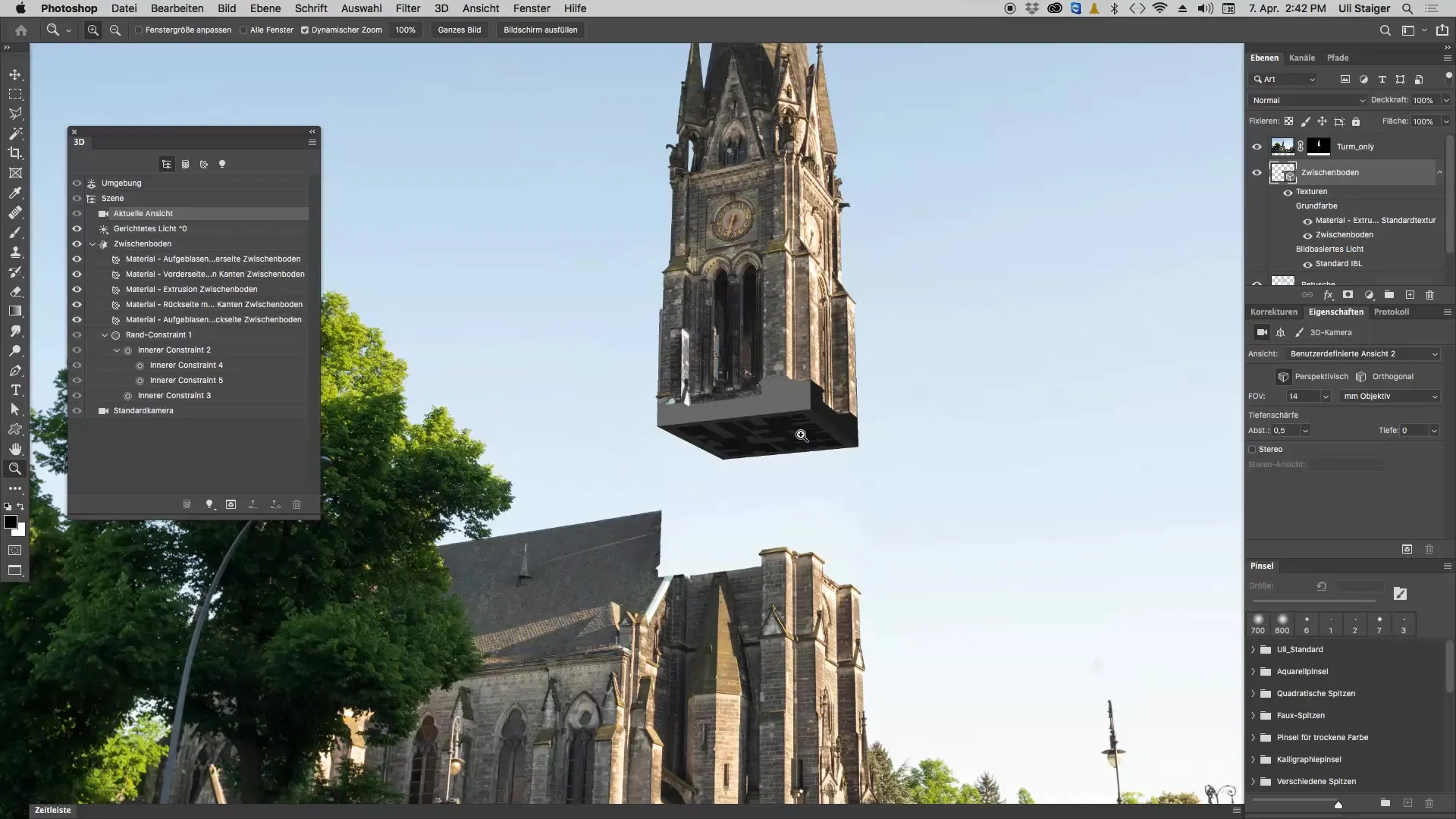
Alegerea materialului
Fă clic pe opțiunea „Material extrudat” din panoul 3D. Aici vei vedea proprietățile materialului care este utilizat în prezent. Verifică culoarea de bază, care în acest caz este gri. Pentru a schimba textura, du-te la pictograma de folder mică din fereastra proprietăților materialului și alege „Înlocuirea texturii”.
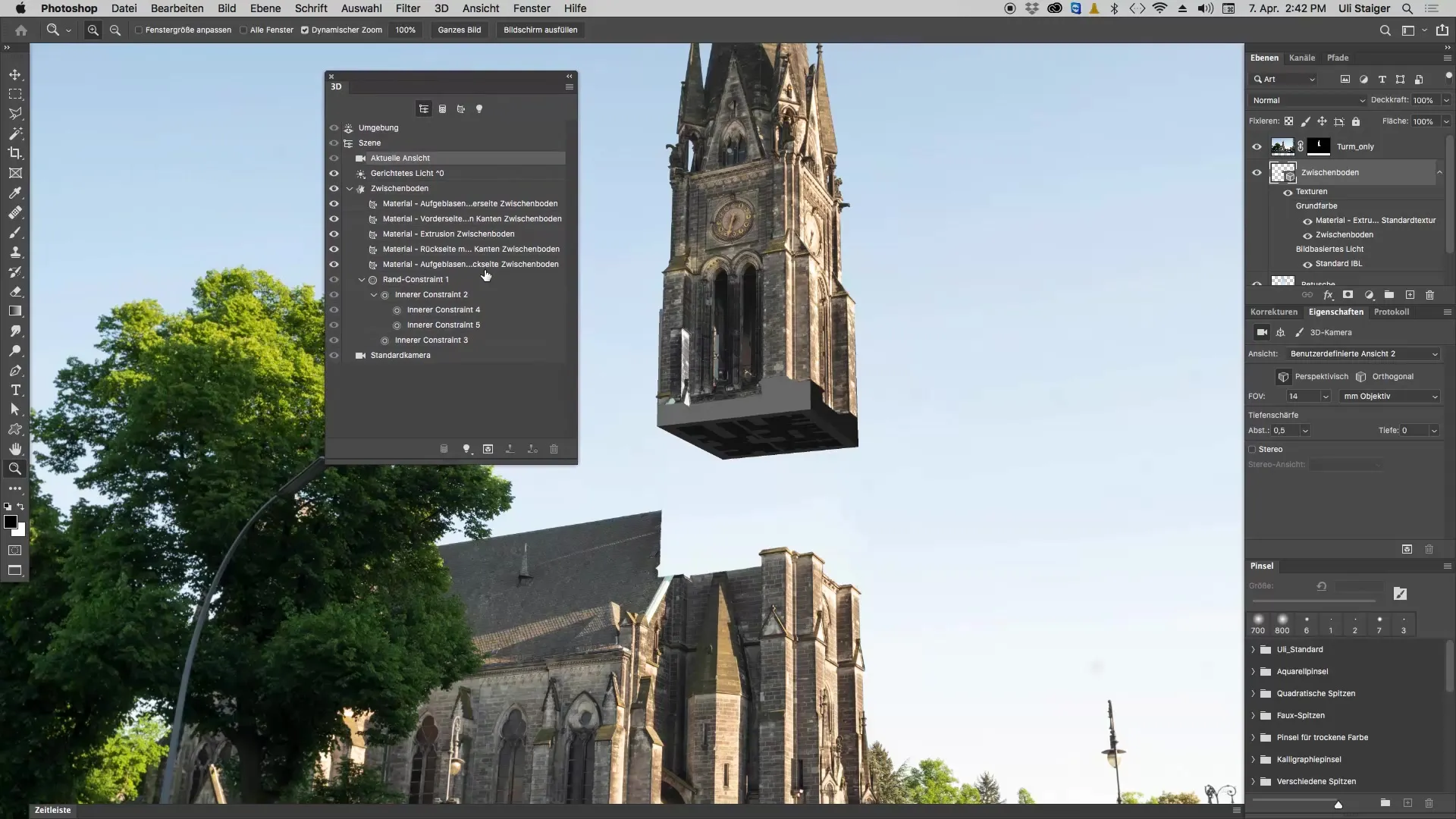
Importarea texturii
Acum devine interesant: încarcă textura de zid de piatră din fișierele proiectului tău. Această textură se bazează pe fotografiile pe care le-ai făcut de la biserică. Fă clic pe „Deschide” pentru a importa textura. Vei observa imediat că textura a fost aplicată modelului tău 3D, totuși rezultatul ar putea să nu fie încă optim.
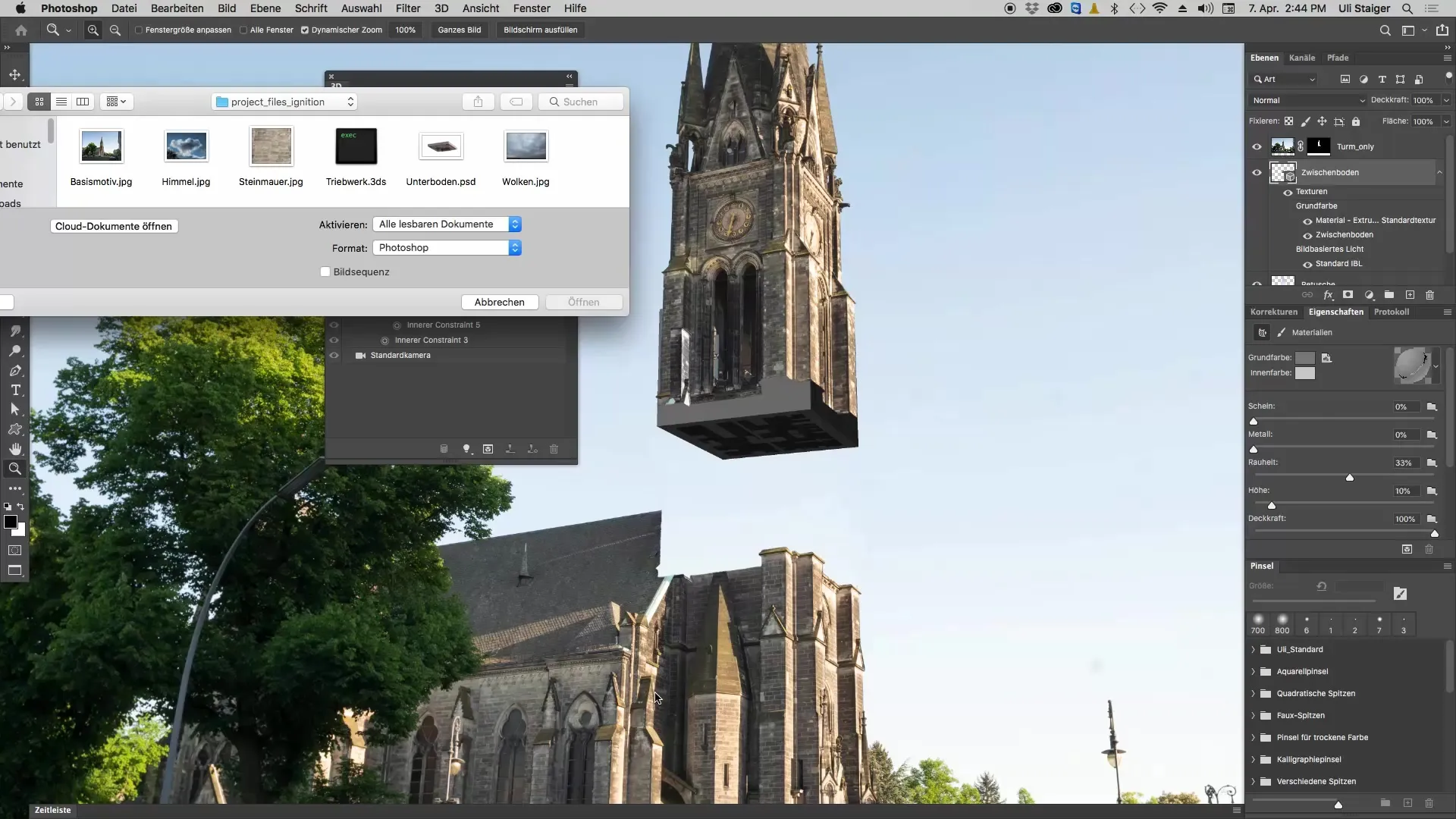
Editarea proprietăților UV
O modalitate importantă de a rafina este să editezi proprietățile UV. Asigură-te că salvezi proiectul tău înainte de a folosi această funcție, deoarece uneori poate duce la blocaje. În această zonă, poți ajusta scalarea texturii. Glisorul pentru proprietățile UV îți permite să schimbi dimensiunea texturii.
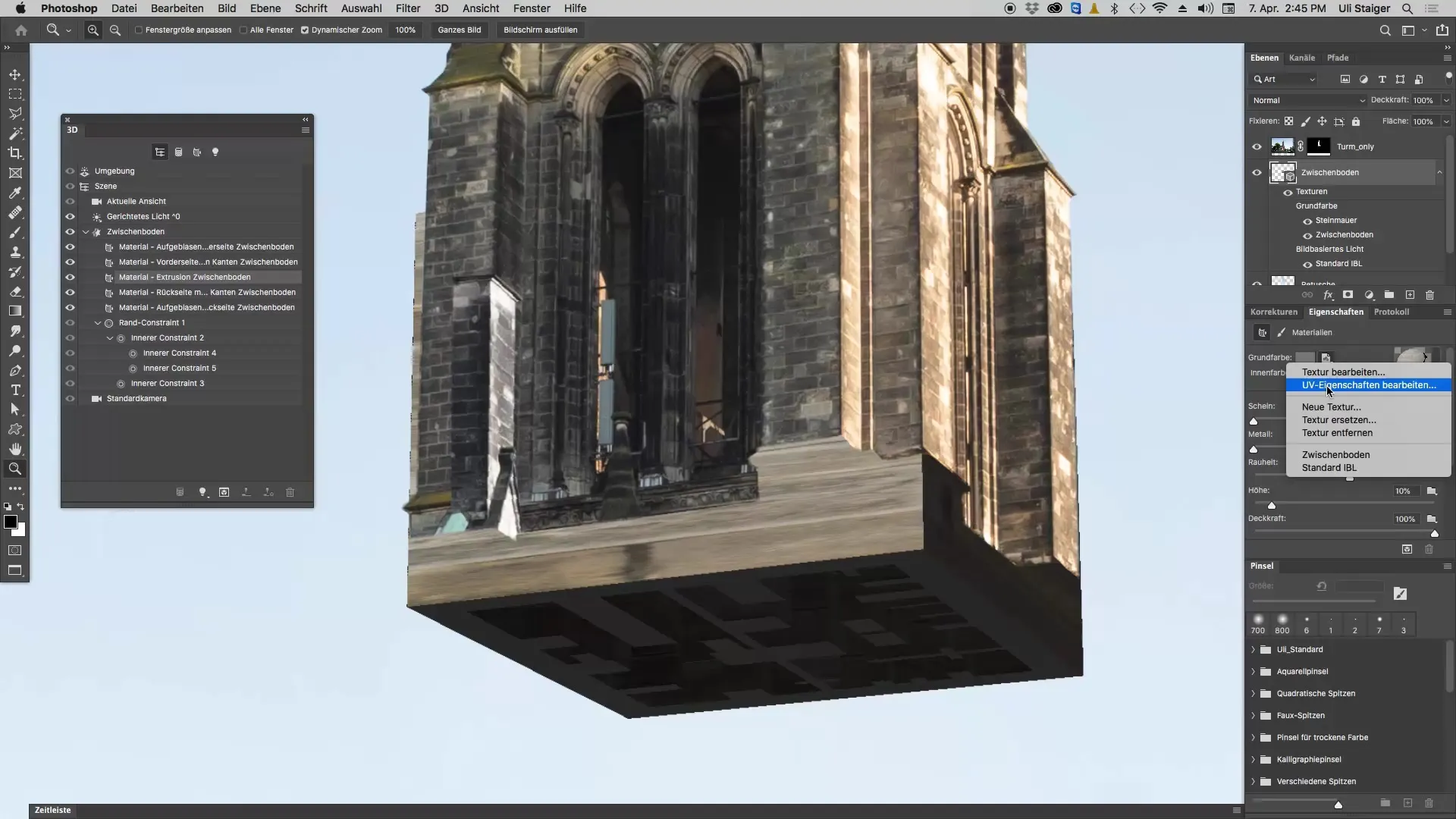
Scalarea texturii
Începe cu ajustarea scalării pentru a adapta textura la modelul tău. Experimentează cu valorile pentru scalarea orizontală și verticală. Dacă reduci valoarea la 40%, vei observa că textura arată mai mult ca piatră. Probează și 10% pentru a vedea cum se schimbă rezultatul vizual.
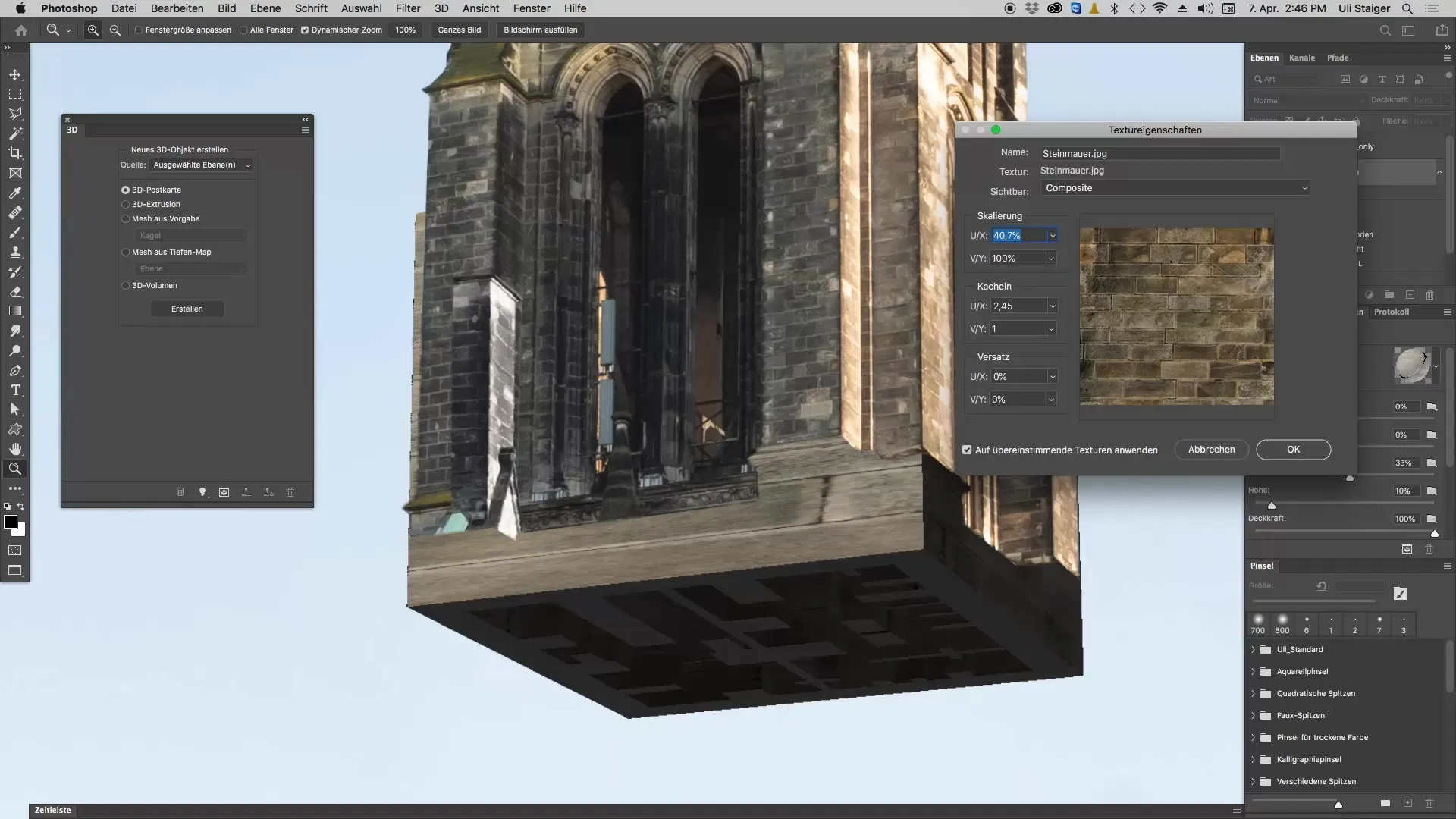
Ajustarea fină și deplasarea modelului
Uneori aceeași valoare nu este suficientă. Uneori, este necesar să deplasezi textura pentru a ascunde tranzițiile. Prin controalele UV poți optimiza interacțiunea perfectă a texturilor. Folosește cele mai mici ajustări pentru a muta „Seam” – punctul de tranziție al texturii – în mod corespunzător.
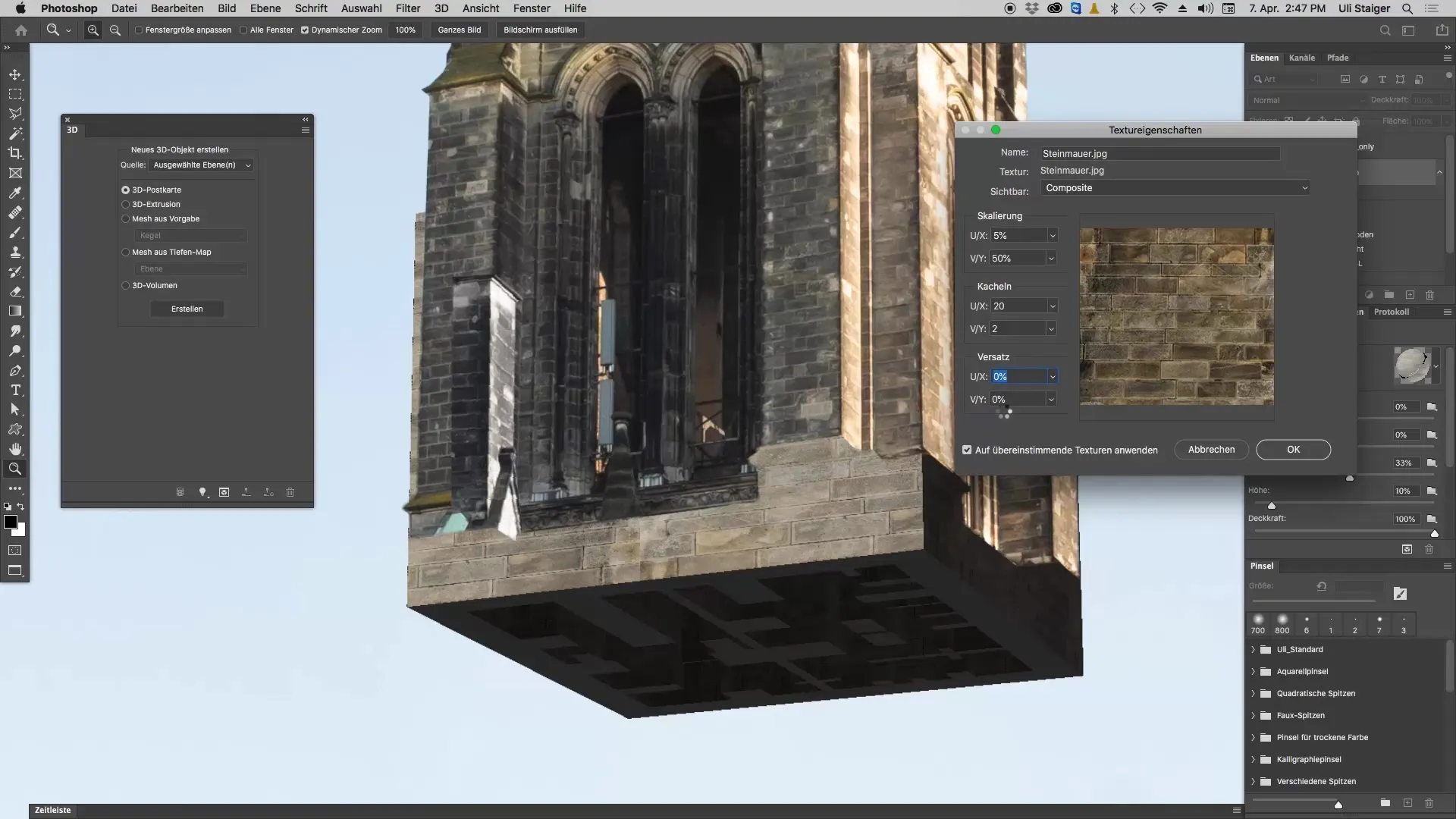
Finalizarea iluminării
După ce ai ajustat textura, poate fi necesar să schimbi luminozitatea și coloritul texturii. Prin sursele de lumină din scena ta, poți rafina prezentarea acestui zid de piatră. Asigură-te că condițiile de iluminare sunt consistente cu tema bisericii.
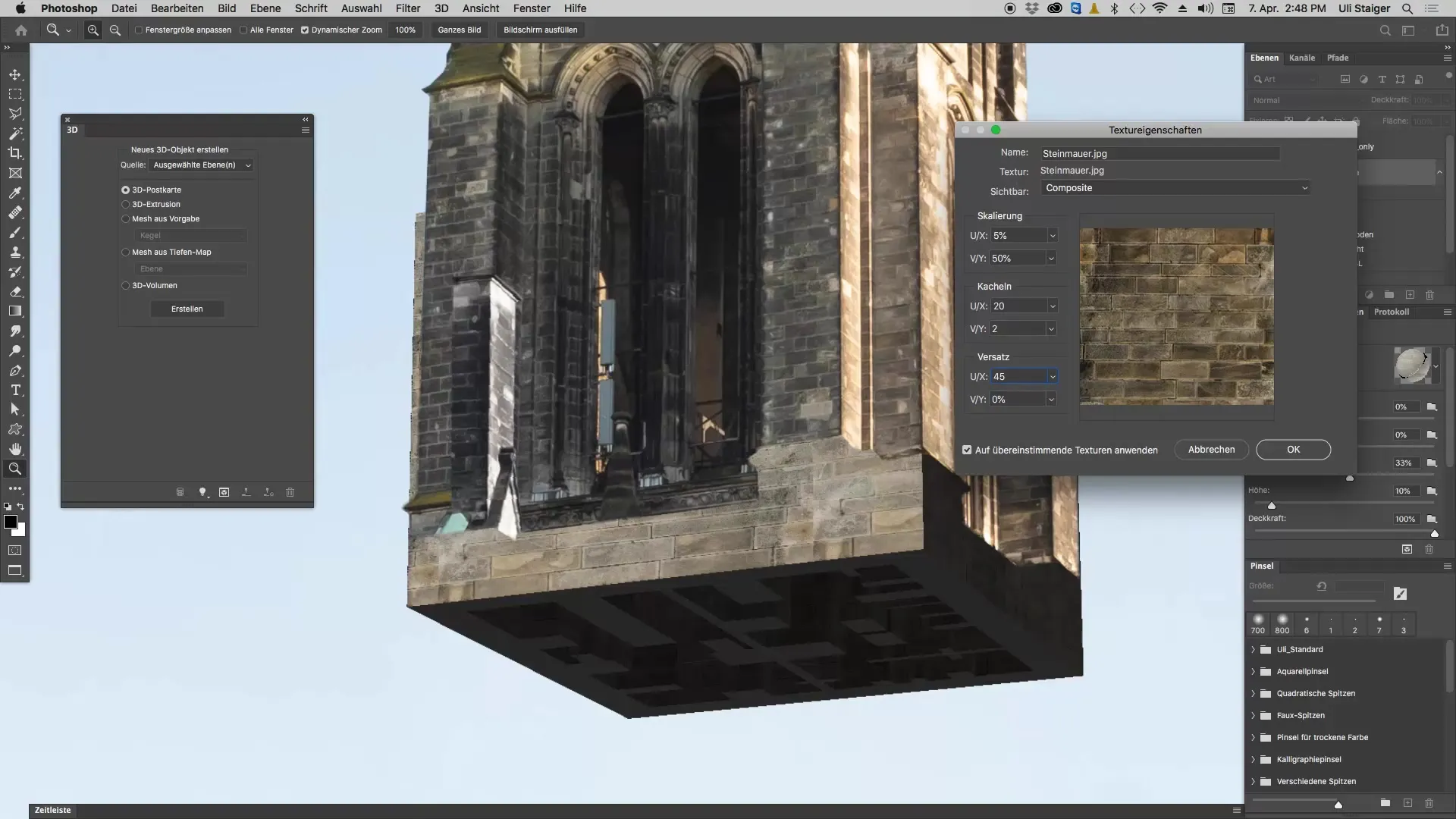
Rezumat - Texturarea unui obiect 3D în Photoshop
Prin înlocuirea, scalarea și ajustarea intenționată a texturii tale, poți oferi ultimele retușuri reprezentării tale 3D. Cel mai important este să abordezi editarea cu răbdare și cu un simț pentru detalii pentru a obține cel mai bun rezultat vizual.
Întrebări frecvente
Ce este o proprietate UV în Photoshop?Proprietățile UV determină modul în care o textură este proiectată pe suprafața unui model 3D.
Cum pot înlocui o textură în Photoshop?Fă clic pe materialul din panoul 3D, selectează pictograma de folder și apasă pe „Înlocuirea texturii” pentru a selecta fișierul dorit.
De ce ar trebui să îmi salvez munca înainte de a edita proprietățile UV?Editarea proprietăților UV poate duce la blocaje ale software-ului, de aceea este recomandat să salvezi înainte.
Cum pot face pietrele mai mici în textură?Poti reduce valoarea de scalare din fereastra proprietăților UV pentru a schimba dimensiunea pietrelor din textură.
Pot ajusta textura și mai târziu?Da, poți reveni oricând pentru a schimba textura sau proprietățile UV ulterior.


